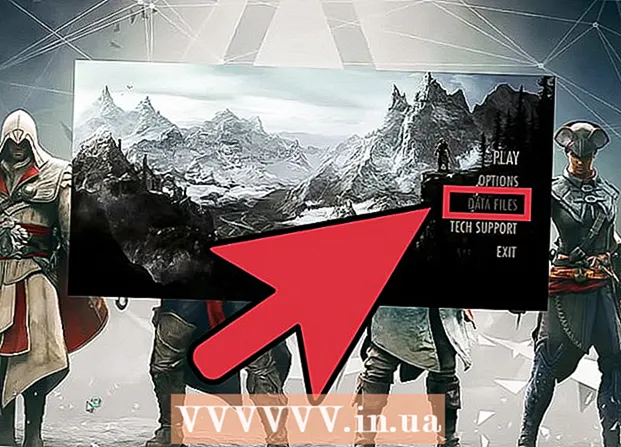著者:
Helen Garcia
作成日:
14 4月 2021
更新日:
22 六月 2024

コンテンツ
動作していないUSBフラッシュドライブがありますか?ドライブの電子機器が正常で、保存されているすべてのファイルを失うことを恐れていない場合は、そのようなUSBフラッシュドライブのフォーマットを試みることができます。
ステップ
方法1/4:物理的損傷の修復
 1 まず、ファイルに価値があるかどうか、データを自分で復元しようとするリスクを冒す準備ができているかどうかを判断する必要があります。 ファイルに重要な情報が含まれている場合は、この場合、データの回復に専門的に従事している専門家に連絡するのが最善です。
1 まず、ファイルに価値があるかどうか、データを自分で復元しようとするリスクを冒す準備ができているかどうかを判断する必要があります。 ファイルに重要な情報が含まれている場合は、この場合、データの回復に専門的に従事している専門家に連絡するのが最善です。 - そのような会社は、電子機器の修理のための特別な機器とツールを持っています。ほとんどの高度な組織には、フラッシュメモリチップをドライブのプリント回路基板から取り外して、そこに含まれるデータを読み取ることができる機器があります。
- データ回復サービスのコストは、ドライブへの損傷の程度と実行される作業の複雑さのレベルによって異なります。
- 一部のデータ回復会社は、最大5000ルーブルを要求して、軽微/中程度の損傷を修正するサービスを提供しています。
 2 ツールを入手してください。 ファイルを危険にさらすことに同意する場合は、この場合、次のものが必要になります。
2 ツールを入手してください。 ファイルを危険にさらすことに同意する場合は、この場合、次のものが必要になります。 - はんだごてとフラックス
- 古いUSBケーブル
- ワイヤーカッターとペンチ
- 小型マイナスドライバー
- 虫眼鏡またはジュエリールーペ
- 注:これらの手順は、ドライブのコネクタが損傷している場合にのみ必要です。
 3 ドライバーを使用して、ドライブケーシングを慎重に取り外します。
3 ドライバーを使用して、ドライブケーシングを慎重に取り外します。 4 虫眼鏡で回路基板とパッドを調べます。 プリント回路基板が損傷しているか、コンタクトパッドに欠陥がある場合は、専門家の助けを求める必要があります。
4 虫眼鏡で回路基板とパッドを調べます。 プリント回路基板が損傷しているか、コンタクトパッドに欠陥がある場合は、専門家の助けを求める必要があります。 - 注:パッドは、ドライブのUSBコネクタがはんだ付けされているPCB上の4つの小さな長方形です。 PCBとパッドに損傷がない場合は、次の手順に進むことができます。
- 5コネクタの端を手前に向け、コンタクトパッドを上に向けて、ドライブを硬い面に置きます。
 6 ワイヤーカッターを使用して、USBケーブルコネクタを噛み切ります。 ドライブと同じコネクタを噛んでください。
6 ワイヤーカッターを使用して、USBケーブルコネクタを噛み切ります。 ドライブと同じコネクタを噛んでください。  7 ワイヤーストリッパープライヤーを使用して、ケーブルの各ワイヤーから約0.5cmの絶縁体を剥がします。 または、不要なUSBケーブルがない場合は、壊れたUSBコネクタの各プロングに小さなワイヤをはんだ付けしてみてください。独自のUSBケーブルを作成します。
7 ワイヤーストリッパープライヤーを使用して、ケーブルの各ワイヤーから約0.5cmの絶縁体を剥がします。 または、不要なUSBケーブルがない場合は、壊れたUSBコネクタの各プロングに小さなワイヤをはんだ付けしてみてください。独自のUSBケーブルを作成します。  8 4本のワイヤーをそれぞれ対応するパッドにはんだ付けします。 ワイヤーの色は、左から右の順に、黒、緑、白、赤です。 USBを持っているときは、左から右にこの順序でプロングにはんだ付けする必要があります。これにより、2つのカットされた長方形が上を向き、手前に向くようになります。
8 4本のワイヤーをそれぞれ対応するパッドにはんだ付けします。 ワイヤーの色は、左から右の順に、黒、緑、白、赤です。 USBを持っているときは、左から右にこの順序でプロングにはんだ付けする必要があります。これにより、2つのカットされた長方形が上を向き、手前に向くようになります。 - 混同しないでください ドライブをファイルと一緒に焼き尽くしたくない場合は、ワイヤを接続する順序。
- 独自のワイヤーを使用した場合は、各ワイヤーを対応する色のパッドに直接はんだ付けします。
 9 USBケーブルのもう一方の端をコンピューターに接続し、幸運を祈ります。
9 USBケーブルのもう一方の端をコンピューターに接続し、幸運を祈ります。- フラッシュドライブがコンピューターによって認識された場合、それを実行しました。ファイルをコンピューターのハードドライブに保存します。
- フラッシュドライブが認識されない場合、その理由は、一見しただけでは簡単に特定できない、より複雑な問題にある可能性があります。この場合、専門家に助けを求めるか、USBフラッシュドライブをお正月のおもちゃとして木に吊るすだけで、ファイルをバックアップすることの重要性を思い出させることができます。
方法2/4:エラーを見つける(Windows)
 1 ドライブをコンピュータのUSBポートに挿入します。
1 ドライブをコンピュータのUSBポートに挿入します。 2 「マイコンピュータ」を開き、ドライブのアイコンを右クリックします。 [プロパティ]を選択します。
2 「マイコンピュータ」を開き、ドライブのアイコンを右クリックします。 [プロパティ]を選択します。 3 [ツール]タブをクリックします。
3 [ツール]タブをクリックします。 4 [今すぐ確認]ボタンをクリックします。
4 [今すぐ確認]ボタンをクリックします。- 5
 「システムエラーを自動的に修正する」および「不良セクタを検索して修復する」チェックボックスを選択します。 「スタート」ボタンをクリックしてください。
「システムエラーを自動的に修正する」および「不良セクタを検索して修復する」チェックボックスを選択します。 「スタート」ボタンをクリックしてください。  6 検証が完了するのを待ちます。 終了したら、「閉じる」ボタンをクリックします。
6 検証が完了するのを待ちます。 終了したら、「閉じる」ボタンをクリックします。
方法3/4:ドライブの再フォーマット
 1 FAT32の代わりにNTFSでフォーマットします。
1 FAT32の代わりにNTFSでフォーマットします。 2 次に、FAT32に再度フォーマットします。
2 次に、FAT32に再度フォーマットします。
方法4/4:USBポートの確認
- 1問題は、フラッシュドライブではなく、USBポートの誤った動作にある場合があります。
- 2 USBスティックを取り外してコンピューターを再起動し、USBスティックをもう一度確認します。 それが機能する場合、問題は解決されています。そうでない場合は、次の手順に進みます。
- 3 別のコンピューターのUSBフラッシュドライブを確認してください。 それが機能する場合、問題はコンピュータのUSBポートにあります。
- USBポートの1つが機能せず、他のポートは正常である場合があります。コンピューターの各ポートを確認してから、別のコンピューターを確認してください。これらの方法で問題が解決しない場合は、フラッシュドライブ自体に問題がある可能性があります。
チップ
- USBスティックは安価で、どこでも入手できます。新しいものを入手することを検討してください。あなたはあなたの時間と神経を節約します。
- データ回復の専門家に助けを求めることにした場合は、状況を述べ、できるだけ多くの詳細を調べて、この会社がこの作業に十分な経験と必要な特別な機器を持っていることを確認してください。
- データを回復するためのすべての試みが失敗し、ドライブ内のデータが失敗した場合 価値を表さない、製造元のWebサイトおよび専門フォーラムを確認してください。ドライブのファームウェアと低レベルのフォーマットを変更するためのユーティリティプログラムが見つかる可能性があります。
- USBフラッシュドライブに次のものが含まれている場合 重要 データの場合は、ドライブを再フォーマットするのではなく、情報の回復を試みる必要があります。ドライブの一部の電子部品は、目に見える外部損傷がなくても故障している可能性があります。通常、問題の原因を正確に診断するには専用の機器が必要ですが、抵抗器の焼損を検出するために目視検査を行うこともできます。これを行うには、ドライブケーシングを取り外し、虫眼鏡を使用して小さなレンガの形の電子部品を注意深く調べます。いずれかの抵抗器が黒くなっている場合は、この抵抗器が焼損していることを意味し、専門家の介入が必要です。
- 事前にドライブフォーマットソフトウェアを入手してください。プログラムでの作業は、多くの時間を費やす可能性のある簡単な作業ではありません。
警告
- フォーマットすると、ドライブ内のすべてのデータが破棄されます。
- あなたのファイルがあなたにとって非常に重要であるなら、 させない あなたが手にはんだごてを持って出会った最初の見知らぬ人は、彼が多くの努力なしですべてを直すことができるとあなたに納得させます。ほとんどの場合、USBコネクタが損傷していると、パッドがPCBから外れます。したがって、はんだ付けの初心者は問題を解決することはできませんが、状況を複雑にするだけで、さらに害を及ぼします。 「破れたパッド」という用語は、USBコネクタが損傷したときに、コネクタの4つのピンを保持しているはんだがPCBから分離したことを意味します。この場合、自分で修理するのではなく、専門家に連絡する必要があります。
- データのバックアップ、デバイスのフォーマット、およびオペレーティングシステムのインストールは、経験豊富な担当者が実行する必要のある、時間のかかる複雑なプロセスです。
- 低レベルフォーマット(LLF)と再初期化(デバイス設定をメーカーが設定したデフォルト値にリセットする)を混同しないでください。 LLFは、製造中に幾何学的に調整されなかったMFMやその他のディスク形式を使用したため、1980年代に普及しました。低レベルでフォーマットできないため、これは最新のデバイスには適していません。
あなたは何が必要ですか
- オペレーティングシステム用のリカバリディスク。
- オペレーティングシステムのシリアル番号。
- 両方のインスタンスを比較およびテストするための動作するUSBスティック。